Jak korzystać z aspektów w Diablo 4

W ciemnych i niebezpiecznych otchłaniach piekła, jakim jest „Diablo 4”, będziesz walczył z demonami i napadał na skrzynie ze skarbami, odblokowując Aspekty. Te
Czy w systemie Windows 10 pojawia się błąd Twoja licencja Windows wkrótce wygaśnie ? cóż, gdy musisz zainstalować system operacyjny Windows 10, 8.1 lub 7 po raz pierwszy, musisz kupić oficjalny system operacyjny i zainstalować go w swoim systemie, a następnie możesz pobrać aktualizacje ze sklepu Windows lub za pośrednictwem usług Microsoft za darmo za pomocą klucz produktu.
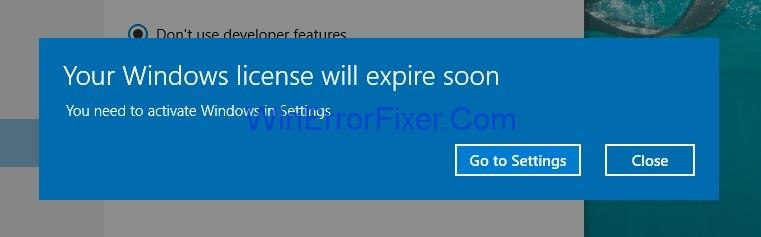
Możesz wyszukać klucz produktu swojego systemu Windows, uruchamiając następujące polecenie w wierszu polecenia: „wmic path softwarelicensingservice get OA3xOriginalProductKey”. Ponadto aktualizacja systemu Windows jest bezpłatna, ale użytkownicy czasami otrzymują na ekranie komunikat o błędzie „Twoja licencja na system Windows wkrótce wygaśnie, musisz aktywować system Windows”.
Zawartość
Jak naprawić licencję Windows wkrótce wygaśnie Błąd w systemie Windows 10
Cóż, wszyscy musicie postępować zgodnie z podanymi rozwiązaniami na wypadek, gdyby pojawił się błąd Your Windows License wkrótce wygaśnie:
Rozwiązanie 1: Uruchom ponownie proces „Eksplorator Windows”.
Jednym ze sposobów rozwiązania błędu „ Twoja licencja systemu Windows wkrótce wygaśnie ” jest ponowne uruchomienie procesu Eksploratora Windows przez otwarcie menedżera zadań z systemu.
Aby to osiągnąć, wykonaj poniższe czynności:
Krok 1 : Zacznij od otwarcia menedżera zadań, naciskając klawisze Ctrl + Alt + Del z klawiatury.
Krok 2 : Pojawi się okno Menedżera zadań, a teraz kliknij kartę Procesy . Poszukaj Eksploratora Windows , kliknij prawym przyciskiem myszy Eksplorator Windows i kliknij Zakończ zadanie .
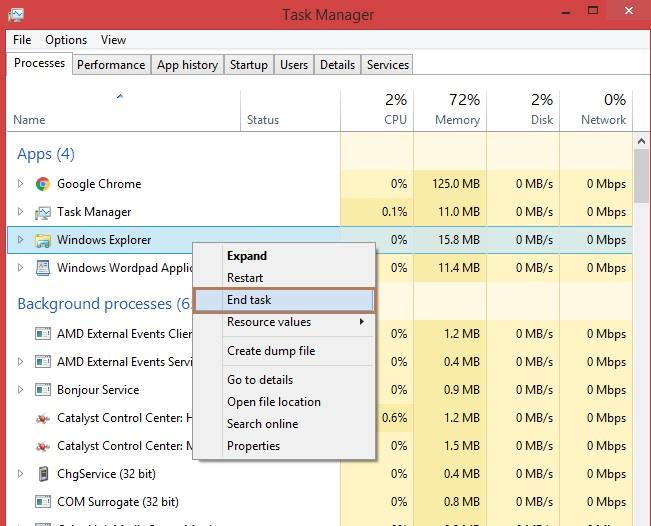
Krok 3 : Wybierz zakładkę pliku i kliknij Uruchom nowe zadanie .
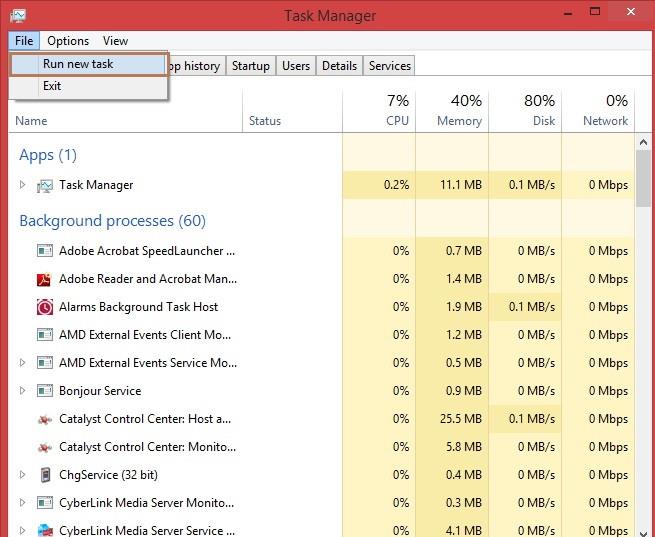
Krok 4 : Po tym pojawi się wyskakujące okienko tworzenia nowego zadania . Wpisz explorer.exe w polu tekstowym i kliknij OK .
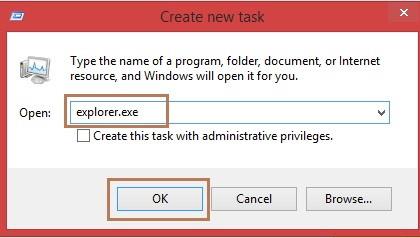
Krok 5 : Teraz wystarczy uruchomić polecenie w wierszu polecenia . Najpierw otwórz cmd, klikając łącznie klawisze Windows + X z klawiatury i wybierz opcję Wiersz polecenia (administrator) . W przypadku braku wiersza polecenia (administrator) wybierz opcję Windows Powershell (administrator) .

Krok 6 : Pojawi się okno wiersza polecenia. Teraz wpisz polecenie slmgr /upk i naciśnij enter. Teraz zrestartuj system.
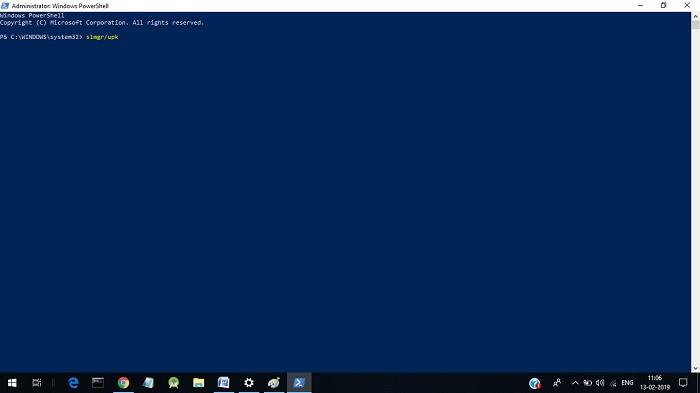
Rozwiązanie 2: Zmiana zasad grupy
Zmiana zasad grupy pomaga również naprawić błąd „Twoja licencja Windows wkrótce wygaśnie”. Wykonaj poniższe kroki, aby to zrobić:
Krok 1: Otwórz pole Uruchom , naciskając łącznie klawisze Windows i R. Wprowadź gpedit.msc i kliknij OK .
Krok 2 : Zostanie wyświetlone okno Edytora lokalnych zasad grupy . Po lewej stronie panelu kliknij Konfiguracja komputera -> Szablony administracyjne -> Składniki systemu Windows -> Windows Update. Po prawej stronie kliknij „ Brak automatycznego ponownego uruchamiania z zalogowanymi użytkownikami w przypadku zaplanowanych instalacji automatycznych aktualizacji” .
Krok 3 : Wybierz opcję Włączone i kliknij przycisk Zastosuj , a następnie kliknij przycisk OK .
Rozwiązanie 3: Wyłączanie usług
Wyłączenie usług zarządzania licencjami systemu Windows i usługi aktualizacji systemu Windows może pomóc w rozwiązaniu problemu. Poniżej znajdują się kroki, aby to zrobić:
Krok 1 : Otwórz pole Uruchom , naciskając jednocześnie klawisze Windows i R. Wprowadź services.msc i kliknij OK .
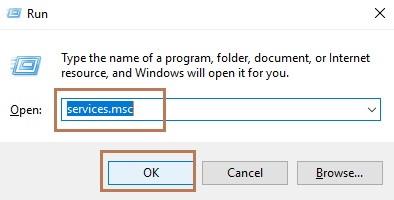
Krok 2 : Pojawi się nowe okno Usług. Teraz poszukaj usługi Menedżera licencji systemu Windows w oknie usług i kliknij dwukrotnie usługę menedżera licencji systemu Windows, aby otworzyć właściwości.
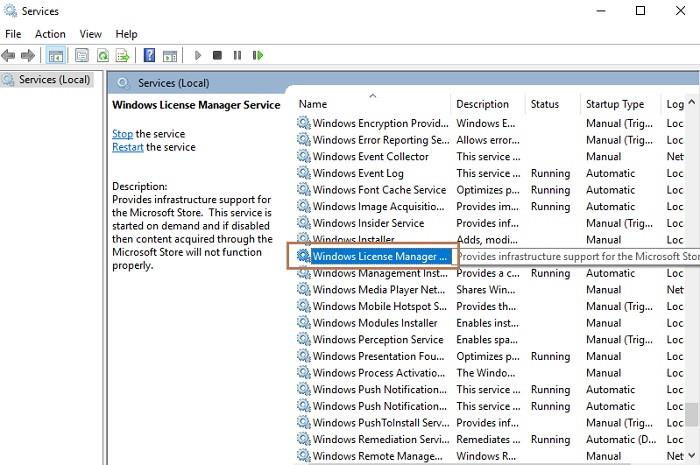
Krok 3 : Otworzy się okno Właściwości usługi Menedżera licencji systemu Windows i ustaw typ uruchamiania na Wyłączony . Zatrzymaj również usługę, klikając przycisk Zatrzymaj. Teraz kliknij Zastosuj , a następnie przycisk Ok .
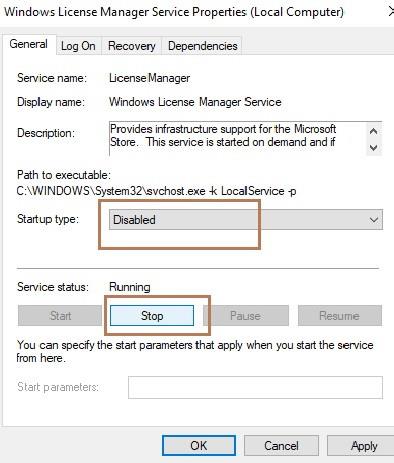
Krok 4 : Wyszukaj usługę Windows Update wśród wszystkich opcji i kliknij dwukrotnie usługę aktualizacji systemu Windows, a pojawi się okno właściwości. Teraz ponownie kliknij przycisk Zatrzymaj , aby zatrzymać usługę i ustaw Typ uruchomienia na wyłączony. Na koniec kliknij Zastosuj i przycisk OK .
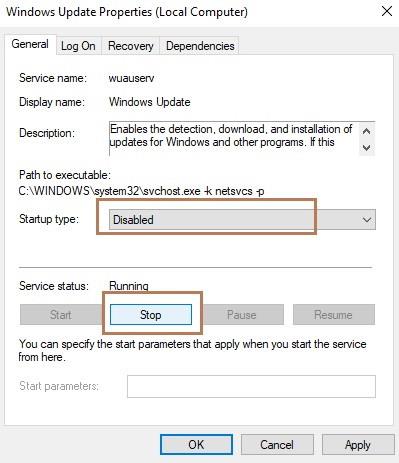
Rozwiązanie 4: Znajdź klucz produktu za pomocą wiersza polecenia
Korzystanie z wiersza polecenia może również pomóc w rozwiązaniu błędu Twoja licencja systemu Windows wkrótce wygaśnie. Umowa licencyjna systemu Windows wkrótce wygaśnie. Możesz wyszukać klucz produktu za pomocą wiersza polecenia. Po wyszukaniu klucza produktu łatwo jest naprawić błąd. Wykonaj poniższe kroki:
Krok 1 : Najpierw otwórz cmd, klikając łącznie klawisz Windows + X z klawiatury i wybierz opcję Wiersz polecenia (administrator) . W przypadku braku wiersza polecenia (administratora) wybierz opcję Windows Powershell (administrator) .
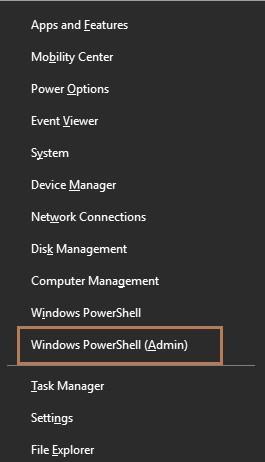
Krok 2 : Teraz wpisz polecenie „ wmic path softwarelicensingservice get OA3xOriginalProductKey ” w cmd i naciśnij Enter .
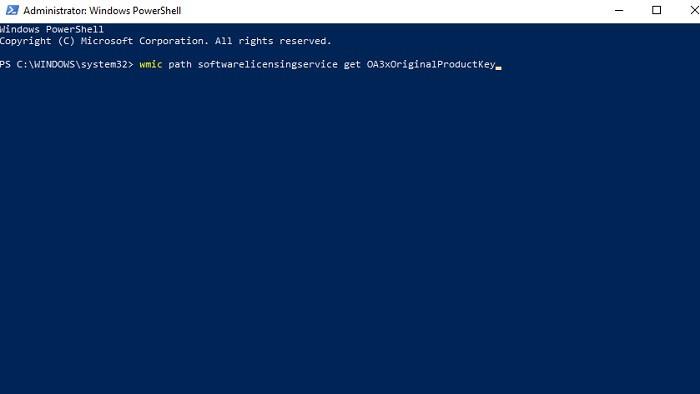
Krok 3 : Zostanie wyświetlony klucz produktu . Zanotuj ten klucz produktu i przechowuj go w bezpiecznym miejscu.
Krok 4 : Otwórz ustawienia aplikacji, naciskając klawisz Windows + I wspólnie z klawiatury.
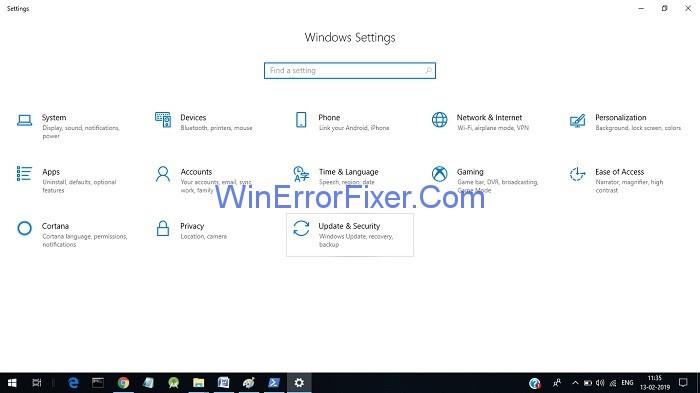
Krok 5: Teraz kliknij Aktualizacja i zabezpieczenia . Po kliknięciu pojawi się nowe okno.
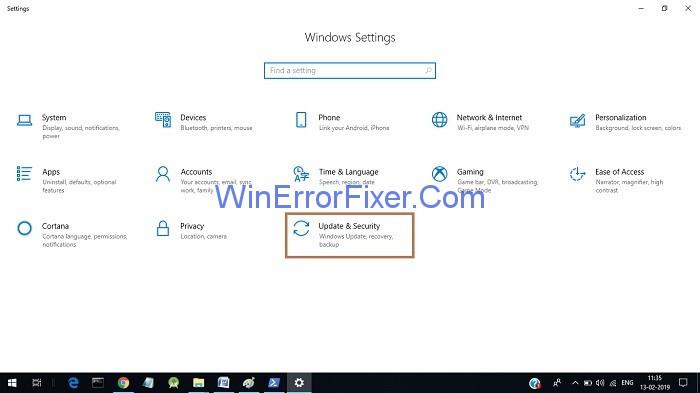
Krok 6 : Po lewej stronie panelu kliknij opcję Aktywacja , a następnie kliknij zmień klucz produktu.
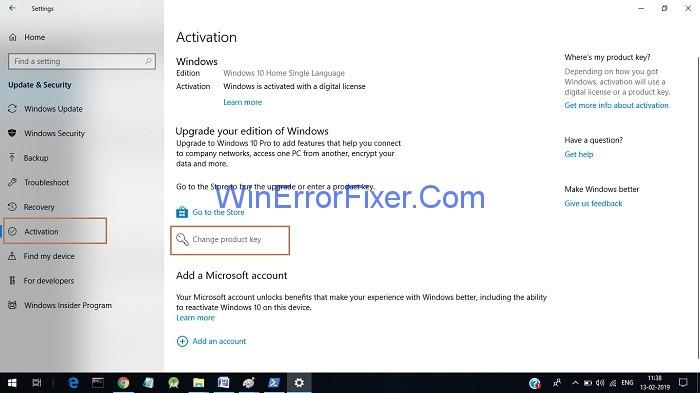
Krok 7 : Ostatnim krokiem jest wpisanie klucza produktu w polu tekstowym i po wpisaniu kliknij przycisk Dalej .
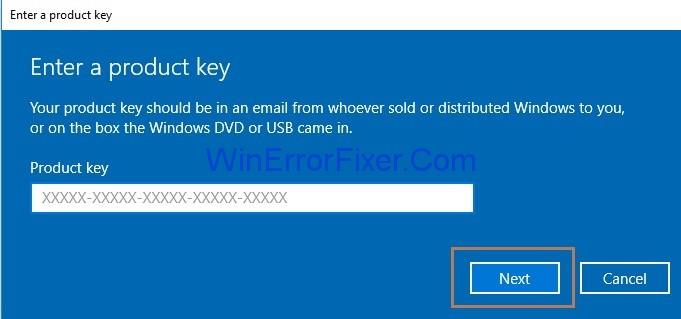
Rozwiązanie 5: Modyfikacja rejestru
Krok 1 : Najpierw otwórz pole Uruchom , naciskając łącznie klawisze Windows i R. Wprowadź regedit i kliknij OK .
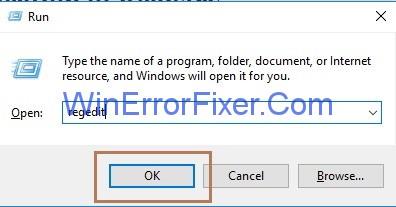
Krok 2 : Pojawi się okno Edytora rejestru . Teraz kliknij opcję pliku i wybierz eksport , aby wyeksportować rejestr.
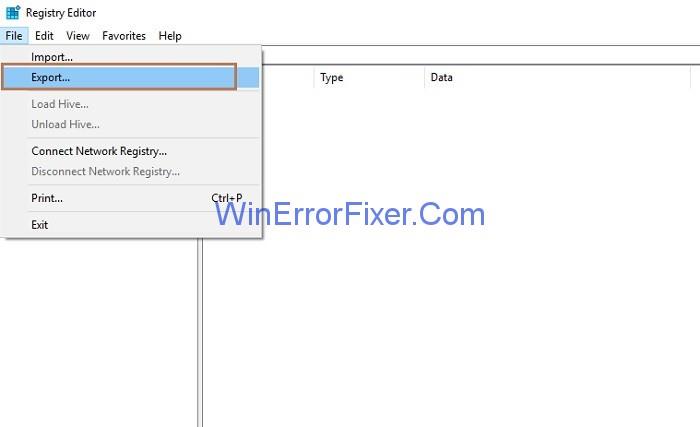
Krok 3: Wybierz wartość Zakres eksportu jako Wszystkie, a następnie wprowadź nazwę pliku i po wpisaniu nazwy pliku i wybraniu lokalizacji pliku, kliknij przycisk Zapisz , aby go zapisać.
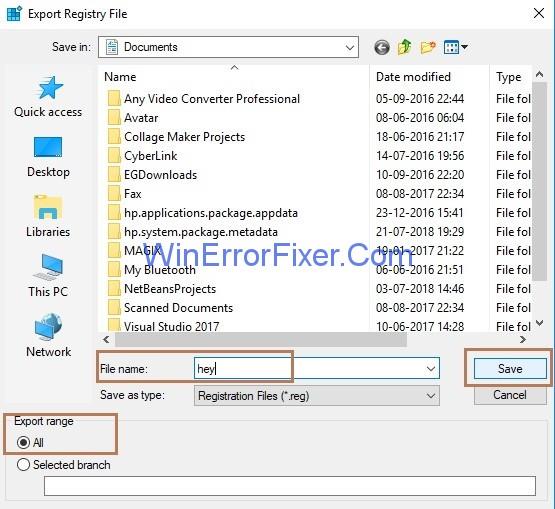
Następnie wystarczy uruchomić polecenie w wierszu polecenia. Kroki są wymienione poniżej:
Krok 4.1 : Najpierw otwórz cmd, klikając razem klawisz Windows + X z klawiatury i wybierz opcję Wiersz polecenia (administrator) . W przypadku braku wiersza polecenia (administrator) wybierz opcję Windows Powershell (administrator) .
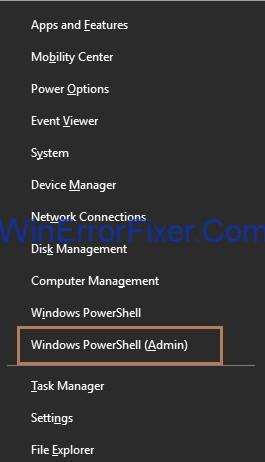
Krok 4.2 : Wpisz polecenie reg add „HKLM \ Software \ Policies \ Microsoft \ Windows NT \ CurrentVersion \ Software Protection Platform” /v NoGenTicket /t REG_DWORD /d 1 /f w wierszu polecenia i naciśnij klawisz Enter.
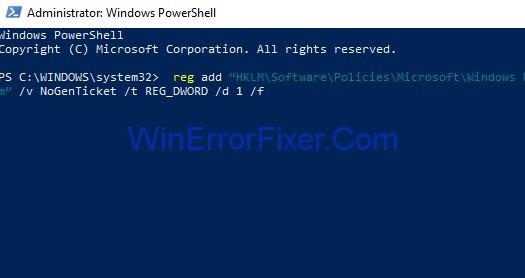
W ten sposób możesz modyfikować rejestr, co pomaga w naprawie błędu „ Twoja licencja Windows wkrótce wygaśnie. ”
Zalecana:
Wniosek
Jeśli więc w systemie pojawi się błąd „ Twoja licencja Windows wkrótce wygaśnie” , przejdź do rozwiązań jeden po drugim, a będziesz w stanie naprawić problem.
W ciemnych i niebezpiecznych otchłaniach piekła, jakim jest „Diablo 4”, będziesz walczył z demonami i napadał na skrzynie ze skarbami, odblokowując Aspekty. Te
Ostatnia aktualizacja/edycja: Steve Larner 5 listopada 2023 r. Masz już konto Steam i możesz grać w swoje ulubione gry. Twoją jedyną przeszkodą jest to
„Diablo 4” pozwala graczom na samotną rozgrywkę lub dołączenie do drużyny. Chociaż większość graczy lubi imprezować, niektórzy wolą grać samotnie. Ale jak to zrobić
Każdy doświadczony gracz Blox Fruits wie, że zdobycie aury jest niezbędne do przetrwania. Pozwala im wyposażyć się w Owoc Żywiołu podczas bitwy i
Handel jest siłą napędową systemu ekonomicznego i społecznego każdej gry RPG. Chociaż kredyty możesz zdobyć wykonując misje główne i poboczne
GIMP posiada podstawową obsługę eksportu plików do formatu SVG. Pliki SVG z GIMP-a są tworzone głównie ze ścieżek wektorowych, więc nawet jeśli możesz
„Baldur's Gate 3” oferuje wiele możliwości tworzenia swojej postaci. Od 12 klas i 46 podklas po wiele ras, wybierając tę, która będzie
Niezależnie od tego, czy korzystasz z systemu OSX, czy z systemu Windows, czy korzystasz z laptopa, którego bateria jest wyładowana, zdajesz sobie sprawę, że pomimo wszystkich jego funkcji i niuansów Google
Mysz bezprzewodowa zazwyczaj składa się z dwóch części — myszy zawierającej baterię i adaptera bezprzewodowego, zwykle USB. Mysz wysyła sygnały do
W miarę jak nasze życie w coraz większym stopniu przenosi się do Internetu, rosną także zagrożenia dla naszego bezpieczeństwa. Dawno minęły czasy, gdy łatwe do wykrycia wirusy, które powodowały niewiele więcej niż uciążliwość.
System operacyjny Windows jest zwykle wystarczająco stabilny dla przeciętnego użytkownika, ale zdarzają się przypadki, gdy po pewnym czasie pojawiają się problemy. Powolność, nieprawidłowe działanie
Illustrator to niesamowity program, ale dostosowanie kolorów może sprawiać problemy. Niezależnie od wybranego koloru, program Illustrator czasami zmienia kolor
Czasami kodowanie może przypominać rozwiązywanie skomplikowanej łamigłówki. Czasami ta zagadka sprowadza się do „dostrzeżenia różnic”. Kod Visual Studio (kod VS)
Po wielu szumach i oczekiwaniach ukazała się gra „Baldur's Gate 3”. Jednak zanim zagłębią się w grę, wielu graczy będzie chciało wiedzieć, czy tak jest, czy nie
Baldur's Gate 3 (BG3) oddaje do dyspozycji graczy dziesięciu towarzyszy, którzy mogą pomóc im w podróży. Możesz jednak wybrać tylko trzech, których chcesz zatrzymać w drużynie. Wszystko
Czy masz problemy z połączeniem kontrolera? Jesteś gotowy do gry, ale bez użycia kontrolera gra się kończy. Nie jesteś jedynym graczem
Gry fabularne (RPG) wykorzystują towarzyszy, aby zachęcić graczy do tworzenia emocjonalnych więzi z innymi postaciami w grze. „Baldur's Gate 3”
Jeśli jesteś programistą Pythona, prawdopodobnie słyszałeś o NumPy, pakiecie niezbędnym do obliczeń naukowych w Pythonie. Ale czy wiesz, jak to zdobyć
Kosz jest przydatny na urządzeniach z systemem Windows, ponieważ jest wygodnym sposobem usuwania danych bez ich natychmiastowego usuwania. Ale co się stanie, jeśli go brakuje lub
Plecaki odrzutowe to jedno z najważniejszych urządzeń pomagających eksplorować kosmos „Starfield”. Pozwala latać i szybko osłaniać teren


















